AnnoPad — notes et sauvegarde de pages pour Chrome
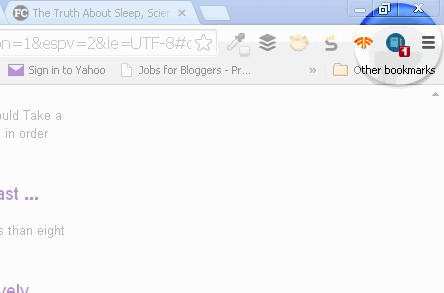
Pourquoi utiliser AnnoPad
Le web contient une quantité énorme d’informations. Pour la recherche ou la veille, les favoris ne suffisent pas : ils ne conservent pas vos impressions, résumés ou instructions. AnnoPad comble ce manque en liant chaque URL à des notes complètes, accessibles depuis votre navigateur.
Important : AnnoPad stocke vos notes localement dans le navigateur par défaut. Vérifiez la politique de confidentialité avant d’utiliser des données sensibles.
Installation et premier affichage
Une fois l’extension installée, une icône bleu en forme de bloc‑notes apparaît en haut à droite du navigateur.
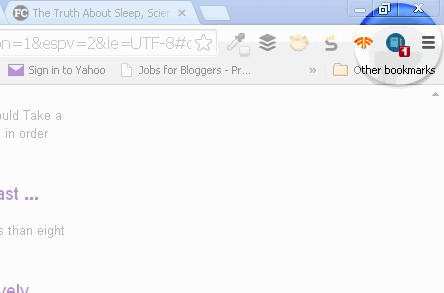
Placez-vous sur la page que vous souhaitez annoter, puis cliquez sur l’icône. Pour ajouter une note à la page courante, cliquez sur le bouton ‘New’.
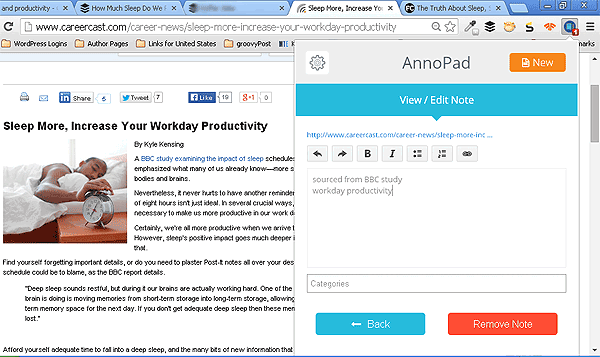
Prise de note et fonctionnalités clés
- Les notes s’enregistrent automatiquement : pas de bouton Sauvegarder.
- Édition riche : gras, italique et insertion de liens depuis l’éditeur.
- Plusieurs notes possibles pour une même URL.
Astuce : utilisez des titres courts dans la première ligne de chaque note pour faciliter la recherche.
Gestion des notes et navigation
Quand vous avez plusieurs notes enregistrées, ouvrez l’onglet ‘All’ pour voir la liste complète. Survolez une URL pour afficher le lien complet. Pour supprimer une entrée, cliquez sur la croix à droite.
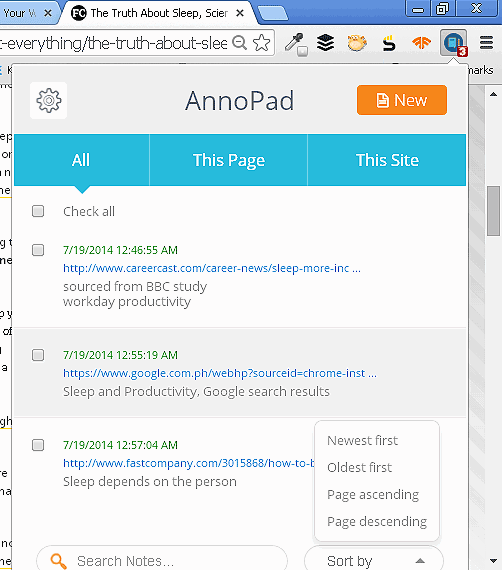
Pour masquer le panneau AnnoPad, cliquez de nouveau sur l’icône. Le nombre d’URL enregistrées s’affiche en rouge sous l’icône lorsque la fenêtre est fermée.
Recherche, tri et filtres
- Barre de recherche en bas du panneau : cherche un mot‑clé dans toutes les notes.
- Tri : vous pouvez ordonner la liste selon l’heure ou l’ordre alphabétique.
- Vues par onglet : ‘This Page’ montre les notes liées à la page courante; ‘This Site’ regroupe les notes d’un même domaine.
Exporter vos notes
AnnoPad permet d’exporter toutes les URL et leurs notes en PDF ou en fichier texte. Cliquez sur l’icône en forme de roue dentée en haut à gauche et choisissez le format d’export.
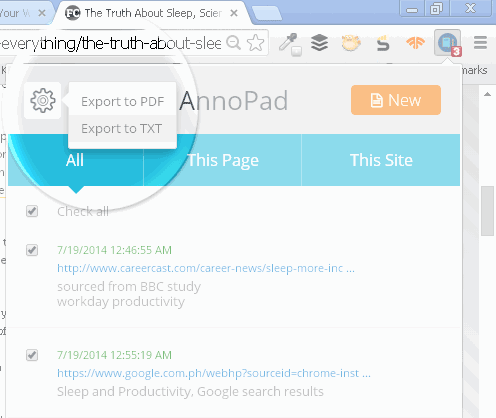
Export recommandé : PDF pour archivage ou partage structuré; texte brut pour traitements automatisés ou import dans d’autres outils.
Bonnes pratiques et méthodologie rapide
Mini‑méthode pour organiser vos notes avec AnnoPad :
- Lors de la lecture, créer une note par page utile. Mettre un titre clair sur la première ligne.
- Ajouter un résumé en 2 à 3 phrases en haut de la note.
- Inclure les actions à entreprendre sous forme de liste à puces.
- Taguer implicitement via mots‑clés dans la première ligne pour faciliter la recherche.
- Exporter périodiquement les notes importantes au format PDF pour archivage.
Checklist rôle‑basée :
- Chercheur : ajouter contexte, source, date de capture.
- Responsable produit : noter impact, action requise, lien vers ticket.
- Étudiant : ajouter résumé et citation complète.
Alternatives et quand AnnoPad peut ne pas suffire
Contre‑exemples / limites :
- Si vous avez besoin d’annotation directement sur la page (highlights, surlignage visuel), préférez une extension dédiée aux surlignages.
- Pour une synchronisation multi‑appareils robuste, choisissez un outil qui stocke sur le cloud avec comptes utilisateurs si vous voulez accéder aux notes depuis d’autres navigateurs ou appareils.
Alternatives à considérer : des extensions de prise de notes cloud (ex. services de lecture plus complets) ou des gestionnaires de signets avancés.
Confidentialité et précautions (GDPR / données)
- Vérifiez où AnnoPad enregistre vos notes (localement vs cloud).
- N’y placez pas d’informations très sensibles si vous n’êtes pas certain du chiffrement et des règles de stockage.
- Pour le travail régulé (données personnelles, médicales, financières), suivez la politique interne de votre organisation avant d’utiliser des extensions tierces.
Note : si l’extension propose une option de synchronisation, lisez attentivement les conditions et les paramètres de partage.
Compatibilité et migration
- Conçu pour Chrome et navigateurs basés sur Chromium.
- Pour migrer vos notes vers un autre outil : exportez en texte brut, puis importez ou transformez selon le format cible.
Exemple d’un petit runbook d’export
- Ouvrir AnnoPad dans Chrome.
- Cliquer sur la roue dentée (settings).
- Choisir Export -> PDF ou Export -> Text.
- Vérifier le fichier exporté, renommer et sauvegarder dans votre dossier d’archive.
FAQ rapide
Q : Mes notes sont‑elles synchronisées entre appareils ? R : Par défaut, AnnoPad enregistre localement. Vérifiez dans les paramètres si une option de synchronisation existe.
Q : Puis‑je exporter seulement les notes d’un site précis ? R : L’export global est prévu. Pour exporter sélectivement, copiez les notes souhaitées dans un document puis exportez‑le.
Q : Que se passe‑t‑il si je désinstalle l’extension ? R : Les données locales peuvent être supprimées lors de la désinstallation. Exportez d’abord si vous voulez conserver les notes.
Résumé et recommandations finales
- AnnoPad est un bon choix si vous souhaitez lier rapidement des notes longues à des URL sans quitter le navigateur.
- Idéal pour recherches, prise de notes rapide et archivage ponctuel.
- Vérifiez la politique de stockage et exportez régulièrement pour sauvegarde.
Important : pour des besoins de collaboration avancée ou synchronisation multi‑appareils, complétez AnnoPad par un outil cloud compatible.
Annonce courte : AnnoPad simplifie la capture d’information web. Installez l’extension et commencez à annoter vos pages en quelques clics. Les notes se sauvegardent automatiquement et s’exportent facilement en PDF ou texte.
Matériaux similaires

Installer et utiliser Podman sur Debian 11
Guide pratique : apt-pinning sur Debian

OptiScaler : activer FSR 4 dans n'importe quel jeu
Dansguardian + Squid NTLM sur Debian Etch

Corriger l'erreur d'installation Android sur SD
